- Yazar Jason Gerald [email protected].
- Public 2023-12-16 11:44.
- Son düzenleme 2025-01-23 12:50.
Bir yönlendirici kurmak, güçlü bir ev ağı oluşturmanın ilk adımıdır. Doğru yönlendirici nasıl seçilir? Bir yönlendirici satın aldıktan sonra nasıl kurarsınız? Güvenli bir kablosuz (Wi-Fi) ağ için doğru yapılandırmaya sahip bir yönlendirici edinmek için bu kılavuzu izleyin.
Adım
Yöntem 1/3: Yönlendirici Kurulumu
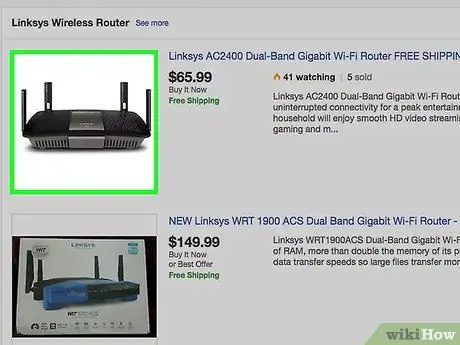
Adım 1. Bir kablosuz yönlendirici edinin
Mesafe, parazit, aktarım hızı ve güvenlik gibi sizin için en iyi yönlendiriciyi belirlemede çeşitli faktörler vardır.
- Bir yönlendirici satın alırken göz önünde bulundurulması gereken en önemli faktörlerden biri, yönlendirici ile kablosuz olarak bağlı cihaz arasındaki mesafedir. Daha pahalı yönlendiriciler genellikle daha fazla antene sahiptir, bu nedenle daha uzun mesafeler için daha kararlı bir bağlantı oluşturur.
- Dikkate alınması gereken bir diğer faktör, sinyal girişiminin miktarıdır. Mikrodalga fırınlar ve kablosuz telefonlar gibi 2,4 GHz bandında çalışan bazı cihazlar Wi-Fi sinyalini etkileyebilir. Daha yeni yönlendiriciler, çok daha geniş ve dolayısıyla parazite karşı daha az duyarlı olan 5 GHz bandında çalışabilir. Dezavantajı, 5 GHz sinyalinin 2,4 GHz'e kadar iletmemesidir.
- Aktarım hızı, dikkate alınması gereken başka bir faktördür. Yeni yönlendirici, 450 Mbps'ye kadar veri aktarabildiğini iddia ediyor. Bu, bir ağ üzerinden iki bilgisayar arasında veri taşırken yardımcı olsa da, bu zaten ISS'niz tarafından ayarlandığından, internet hızı genellikle artmaz. Kullanılabilir üç ana yönlendirici hızı vardır: 802.11g (54 Mbps) 802.11n (300 Mbps) ve 802.11ac (450 Mbps). Temiz, sinyalsiz bir oda dışında bu hızlara ulaşmanın neredeyse imkansız olduğunu unutmamak önemlidir.
- Son olarak, satın aldığınız yönlendiricinin en son kablosuz şifreleme biçimine, yani WPA2'ye sahip olduğundan emin olun. Bu şekil, yeni yönlendiriciler için oldukça standarttır, ancak daha eski veya kullanılmış bir yönlendirici satın alıyorsanız dikkate değer. Eski şifreleme algoritmaları çok daha az güvenliydi; WEP anahtarları sadece birkaç dakika içinde hacklenebilir.
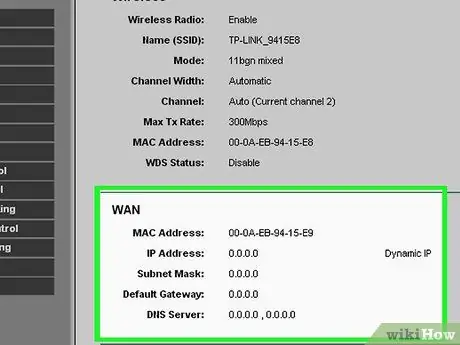
Adım 2. Yönlendiriciyi modeminize bağlayın
Bir yönlendirici satın aldıktan sonra, onu modeme bağlamanız gerekir. Bu yönlendiricinin arkasında WAN/WLAN/Internet olarak etiketlenmiş bağlantı noktaları vardır. Standart bir Ethernet kablosu kullanarak bu bağlantı noktasını modeme bağlayın.
Yönlendiricinin uygun güce sahip olduğundan ve açılabileceğinden emin olun
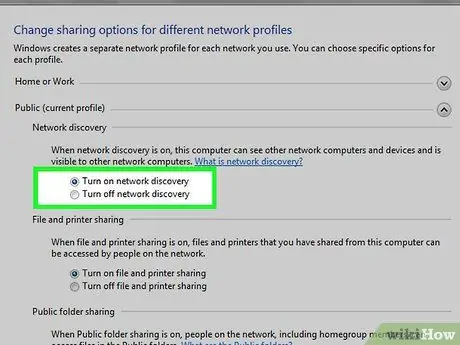
Adım 3. Yönlendiriciyi bir Ethernet kablosuyla bir bilgisayara bağlayın
Bu adım her zaman gerekli değildir ancak kablosuz aygıta bağlanmadan önce kablosuz yönlendiriciyi kurmak için çok yararlı olabilir. Bir bilgisayarı fiziksel bir kabloyla bağlamak, yönlendiriciyle bağlantıyı kaybetmeden kablosuz ayarlarını değiştirmek için etkilidir.
Yönlendiricinizi kurarken optimum verimlilik için, ayarları değiştirirken bilgisayarınıza takın. Yönlendiricinizi yapılandırmayı bitirdikten sonra, onu kurulacağı yere taşıyabilirsiniz
Yöntem 2/3: Yönlendiriciyi Yapılandırma
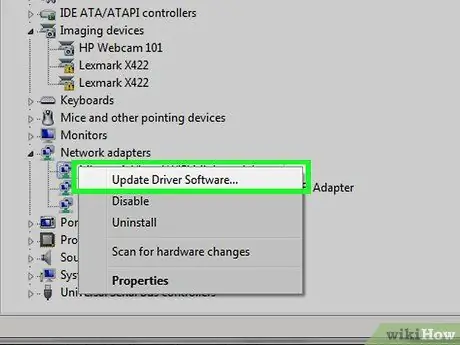
Adım 1. Yönlendirici yazılımını yükleyin
Her yönlendirici yazılımla birlikte gelmez, ancak sizinki varsa, onu bir Ethernet kablosuyla yönlendiriciye bağlı bir bilgisayara bağlayın. Birlikte verilen yazılımı kullanmak, yönlendiricinin kurulumunu, yapılandırma menüsünü açmak zorunda kalmaktan çok daha kolay hale getirir.
- Yazılımda, kablosuz ağın adını ve kullanmak istediğiniz güvenlik türünü belirtin. En güvenli ağ için WPA2'yi seçin. Bir şifre seçin ve devam edin.
- Çoğu yazılım internet ayarlarını otomatik olarak algılayabilir. Bu, yönlendiricinin internet bağlantısını tüm bağlı cihazlara kablosuz olarak çevirmek ve aktarmak için ihtiyaç duyduğu bilgidir.
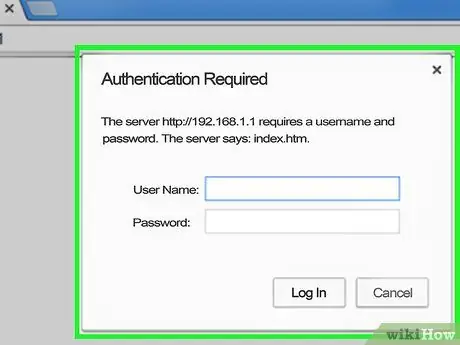
Adım 2. Yönlendirici yapılandırma sayfasına gidin
Yönlendiricinizin kurulum yazılımı yoksa, yönlendirici yapılandırma sayfasını bir web tarayıcısı aracılığıyla açmanız gerekecektir. Tercih ettiğiniz tarayıcıyı açın ve yönlendiricinin web adresini girin. Adres genellikle 192.168.1.1 veya 192.168.0.1'dir. Tam adres için yönlendiriciyle birlikte gelen belgeleri okuyun.
Yönlendiriciyi yapılandırmaya devam etmek için kullanıcı adınızı ve şifrenizi girmeniz istenecektir. Bu bilgi ayrıca yönlendirici belgelerinde de sağlanmaktadır. Varsayılan olarak, kullanıcı adı: admin ve şifre: şifre veya admin. Belirli yönlendirici oturum açma bilgilerini PortFoward.com'da bulabilirsiniz
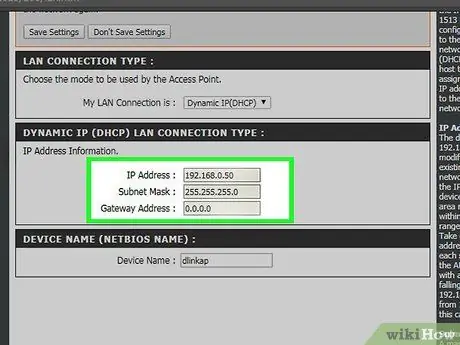
Adım 3. İnternet bağlantı bilgilerini girin
Bu bilgiler, internet servis sağlayıcısının IP adresi ve DNS bilgilerini içerir. Çoğu yönlendirici bu alanı otomatik olarak dolduracaktır. Değilse, hangi bilgilerin girileceğini sormak için ISS'nize başvurun.
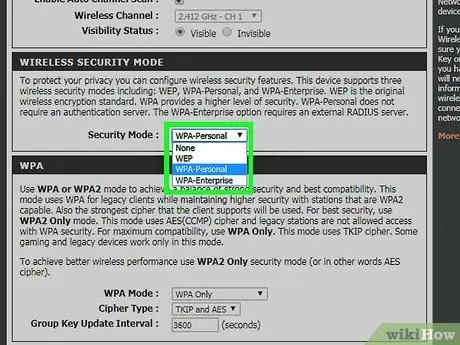
Adım 4. Kablosuz ayarlarını yapın
Çoğu yönlendirici, yönlendirici menüsünün üzerinde Kablosuz ayarları bölümünü görüntüler. Bu bölümden kablosuz sinyali etkinleştirebilir veya devre dışı bırakabilir, ağ adını değiştirebilir ve şifrelemeyi ayarlayabilirsiniz.
- Ağ adını ayarlamak için SSID alanını seçin. Bu, ağı algılamak için cihazda görüntülenecek addır. Genel trafiğin yoğun olduğu bir bölgede yaşıyorsanız, kablosuz aygıtı olan herkes görebileceği için SSID'ye herhangi bir kimlik girmekten kaçının.
- Şifrelemeyi yönlendiricinin en son sürümüne ayarladığınızdan emin olun. Genellikle kullanılan şifreleme türü WPA2'dir. WPA2 tek bir parola ile çalışır. Herhangi bir şifre girebilirsiniz. Güçlü parolalar büyük ve küçük harfler, sayılar ve simgeler içerir.
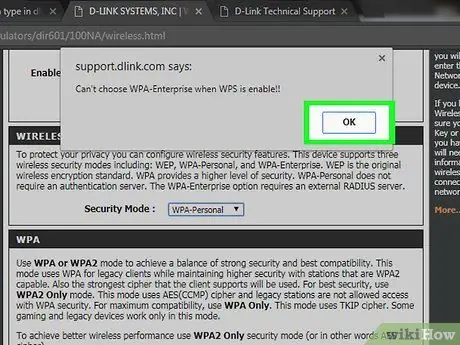
Adım 5. Ayarları uygulayın
Ayarları değiştirmeyi bitirdikten sonra yönlendirici yapılandırmasında Uygula veya Değişiklikleri Kaydet düğmesini tıkladığınızdan emin olun. Yönlendirici bir an için onu işleyecek ve yeni ayarlar geçerli olacaktır.
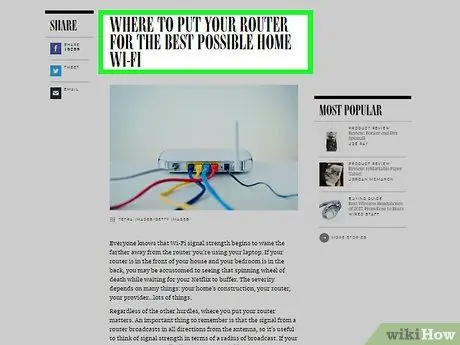
Adım 6. Yönlendiriciyi yerleştirin
En iyi sinyal için yönlendiriciyi merkezi bir konuma yerleştirin. Duvarlar ve kapılar gibi engellerin sinyali bozacağını unutmayın. Birden fazla kat varsa, tüm katların kaplandığından emin olmak için birden fazla yönlendirici kullanabilirsiniz.
Yönlendiricinin modeme fiziksel olarak bağlı olması gerektiğini unutmayın. Yönlendiriciyi bulma seçenekleri sınırlı olabilir
Yöntem 3/3: Bir Yönlendiriciye Bağlanma
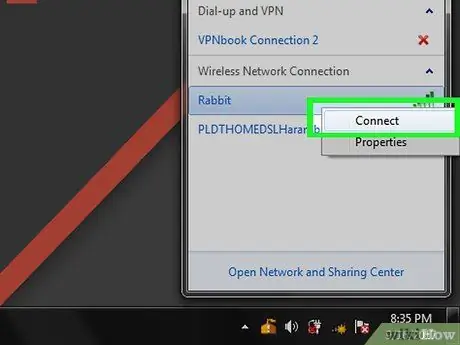
Adım 1. Cihazı ağa bağlayın
Yönlendirici bir kablosuz sinyali yayınladıktan sonra, başka bir bilgisayar, akıllı telefon, tablet vb. gibi bir Wi-Fi cihazı kullanarak kablosuz ağları tarayarak bağlantısını test edebilirsiniz.
Yeni ağları tarayın. Windows'ta, masaüstünün sağ alt köşesindeki Sistem Tepsisindeki ağ simgesini tıklayın. Bir Ağa Bağlan'ı seçin ve SSID'yi arayın. Mac'te, menü çubuğunda 3 eğri çizgiye benzeyen AirPort simgesini tıklayın. Kullanılabilir ağlar listesinden SSID'nizi seçin
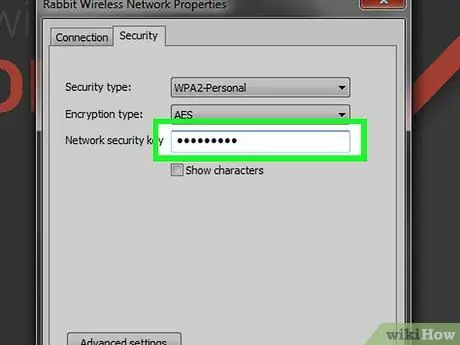
Adım 2. Parolayı girin
WPA2 şifrelemesini etkinleştirirseniz, ağa bağlanmak için bir parola girmeniz gerekir. Kişisel bir bilgisayar kullanıyorsanız, şifrenizi yazmanızı kolaylaştırmak için gizli karakterleri devre dışı bırakabilirsiniz.
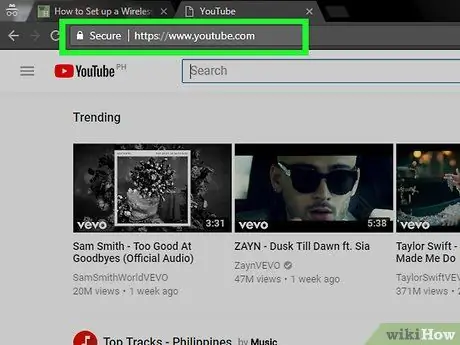
Adım 3. Bağlantıyı test edin
Ağa bağlandıktan sonra IP adresinizin atanmasını bekleyin. Bir web tarayıcısı açın ve normalde ziyaret etmediğiniz bir web sitesini açmayı deneyin (bu, siteyi bellekten yüklemediğinizden emin olmak içindir).






